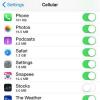Als je een groot aantal contacten hebt, maak dan verbinding met een wifi-netwerk voordat je gaat synchroniseren.
Afbeelding tegoed: XiXinXing/XiXinXing/Getty Images
Als je contacten bent kwijtgeraakt op je Android 5.0-apparaat, kun je ze het snelst terugzetten door verbinding te maken met internet en het apparaat automatisch te laten synchroniseren met je Gmail-account. U kunt contacten ook handmatig toevoegen in de systeemeigen app Contacten.
Contacten in uw Gmail-account worden automatisch gesynchroniseerd met de app Contacten. Maak verbinding met wifi en wacht tot uw contacten zijn gesynchroniseerd met het apparaat. Om contacten van andere locaties dan Gmail of uw Google-account te synchroniseren, start u de app Contacten op uw Android-apparaat, tikt u op de "Menu" knop in de bovenhoek en selecteer "Instellingen". Tik op "Importeren/Exporteren" en volg de aanwijzingen om uw contacten te importeren naar uw apparaat.
Video van de dag
Een Google-account toevoegen
Als uw apparaat is gewist en sommige van uw oorspronkelijke contacten afkomstig waren van een ander Gmail- of Google-account dan de standaard die aan uw apparaat is gekoppeld, gebruikt u de Gmail-app om uw andere accounts weer toe te voegen aan het apparaat. Wanneer een nieuw account wordt toegevoegd aan het Android-apparaat, worden de contacten automatisch geïmporteerd in de app Contacten. Om een Google- of Gmail-account toe te voegen, open je de Gmail-app, tik je op de knop 'Menu' in de bovenhoek en tik je vervolgens op 'Account toevoegen'. Selecteer 'Google' als uw accounttype en tik op 'OK'. Tik op "Bestaand" en voer het Gmail-adres en het bijbehorende wachtwoord in het opgegeven veld in velden.
Problemen met synchronisatie oplossen
Als contacten niet automatisch worden gesynchroniseerd met de app Contacten, lost u het probleem op. Start eerst het apparaat opnieuw op en controleer na het opnieuw opstarten of u bent verbonden met een wifi- of mobiel netwerk. Controleer of automatische gegevenssynchronisatie ook is ingeschakeld. Open de app "Instellingen", tik op "Gegevensgebruik" en raak het pictogram "Menu" in de bovenhoek aan. Plaats een vinkje in het selectievakje "Gegevens automatisch synchroniseren", als dit niet is aangevinkt. Controleer vervolgens of Gmail-synchronisatie is ingeschakeld in de Gmail-app zelf. Open de Gmail-app, tik op het pictogram 'Menu' en selecteer 'Instellingen'. Kies het Gmail-account dat niet synchroniseert en plaats een vinkje in het selectievakje 'Gmail synchroniseren'. Als er al een vinkje staat, verwijder het dan en vink het vakje opnieuw aan.
Met de app Contacten kunt u ook handmatig individuele contacten toevoegen. Open de app Contacten en tik op het "+"-teken om een nieuw contact te maken. Tik op het vervolgkeuzemenu boven aan het scherm om te selecteren waar u het contact wilt opslaan. Deze stap is alleen nodig als er een micro SD-kaart in uw apparaat is geplaatst. Voer de naam van de contactpersoon in het veld Naam in en voer vervolgens de telefoonnummers en e-mailadressen van de contactpersoon in. Selecteer desgewenst ook een unieke beltoon voor het contact.